XMind思维导图中怎么添加录音?
摘要:你知道么,XMind有一个神奇的功能,我们可以为思维导图添加录音!这样别人不但能够看到你的思维,还能听到你的想法。1、我们打开XMind并且...
你知道么,XMind有一个神奇的功能,我们可以为思维导图添加录音!这样别人不但能够看到你的思维,还能听到你的想法。
1、我们打开XMind并且绘制导图,在需要添加录音时,打开【插入】中的录音。或者点击【视图】→其他→录音。
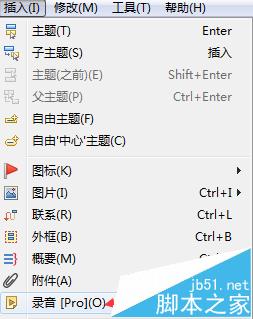
2、打开XMind录音功能后,选择主题,确定添加录音的位置。
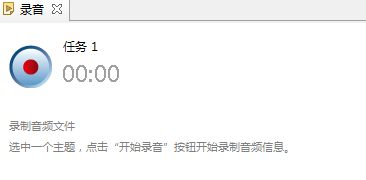
3、然后点击红色按钮,开始录音,录音结束后,同样点击此图标将会停止录音。

4、停止录音后,在录音窗口会显示录音的详细情况,包括录音长度,持续时间等。
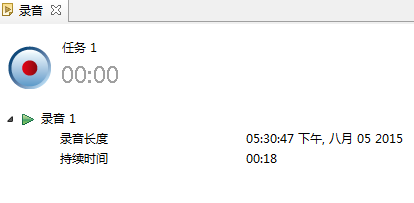
5、系统将会自动将录音添加至所选主题分支中。
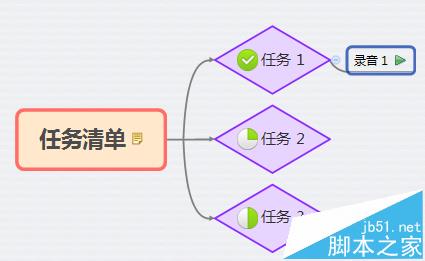
注意事项:
除录音时也只需要在导图中直接删除就好。
【XMind思维导图中怎么添加录音?】相关文章:
★ MindManager2016思维导图怎么拖放和定位主题?
